Jak otáčet video v systému Android

Je tam válka. Nebudete to vidět ve zprávách, o čemž o tom nebudete číst v papíře - ale to se děje. Je to těžko bojovaná válka, kterou mnozí z nás nikdy nepřemýšlejí: válka proti nesprávně orientovanému videu. Máte video, které se zobrazí bočně? Zde je postup, jak otočit video o 90 stupňů na Android.
Obvykle se váš telefon jednoduše nezměnil orientaci, když jste začali natáčet video. Když k tomu dojde, skončíte s postranním videem - drželi jste telefon v režimu na šířku, ale z nějakého důvodu byl natočen na výšku. To se mi stalo vícekrát, než mi připadá.
Při jiných příležitostech můžete skutečně otočit telefon , zatímco nahráváte video. Když k tomu dojde, orientace videa se nezmění, ale místo videa, který vypadá normálně, se náhle otočí na stranu (nebo naopak). Špatnou zprávou je, že pro natočení videa budete muset také oříznout - v polovině cesty videa bohužel nemůžete střídat. Je to všechno nebo nic.
Na světlé straně by rotace videa na Android nemohla být jednodušší. Pro tento tutoriál použijeme aplikaci Fotky Google, takže pokud ji nemáte nainstalovanou, můžete ji získat odtud. Je to zdarma, takže to udělejte.
Pokud se jedná o svůj první běh se službou Fotky Google, nastavíte nejprve nastavení zálohování a synchronizace. Více o nich můžete přečíst zde, ale výchozí nastavení je obecně perfektní: volné, neomezené nahrávání ve vysokém rozlišení (čtení: mírná komprese) a nahrávání pouze na Wi-Fi. Stačí klepnout na "Hotovo", abyste se dostali z tohoto malého okna a začali se otáčet.
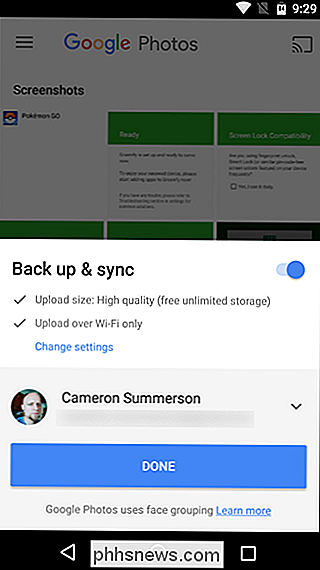
Když jste nastavili cestu, pokračujte a najděte video, které chcete otáčet. Klepnutím jej otevřete.
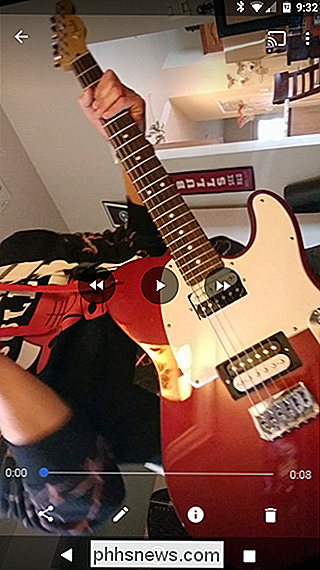
Video se pravděpodobně automaticky spustí, když jej otevřete, takže se můžete pozastavit. Po klepnutí na obrazovku se ovládací prvky videa načtou - klepněte na malou ikonu tužky ve spodní části obrazovky.
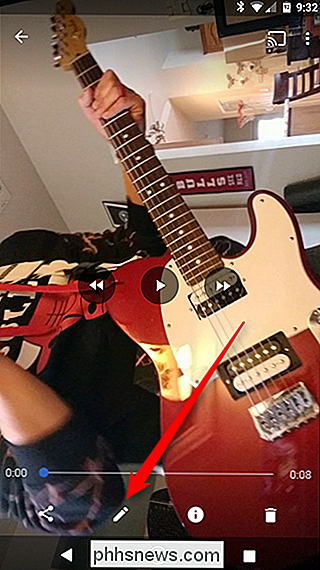
Otevře se nabídka úprav fotografií. Pokud potřebujete oříznout video, můžete to udělat zde - stačí použít posuvník na miniaturách těsně pod obrazem videa. Pro hlubší pohled na řezání a ořezávání se podívejte na náš výukový program.

Při vyříznutí (nebo pokud vůbec není třeba ořezávat) se podívejte blíže na spodní část :

Poof! Jako kouzlo se video otáčí. Stačí poklepat na toto tlačítko, dokud nebude orientace správná. Jakmile to vypadá dobře, klepneme na tlačítko Uložit v pravém horním rohu.


Trvá to chvíli trvat, než se uloží video, které ukládá jako kopie, nikoli přepsání originálu - a skončíte. Vaše nové správně orientované video je vše zabalené a připravené jít.
Pokračujte v boji proti dobrému boji!

Jak se ujistit, zda váš pevný disk umírá pomocí programu S.M.A.R.T.
Pevné disky používají protokol S.M.A.R.T. (Self-Monitoring, Analysis a Reporting Technology), aby zjistili svou spolehlivost a zjistili, zda selhávají. Můžete si prohlédnout soubor S.M.A.R.T. data a zjistěte, zda se začala vyvíjet problémy. Pevné disky nežijí navždy a často nevidíte konec. Naštěstí většina moderních pohonů podporuje společnost S.

Nest Termostat Nest je jedním z nejoblíbenějších inteligentních termostatů na trhu, ale získáváte co nejvíce ze všech skvělých funkcí ? Zde je několik věcí, na které byste mohli chybět. Nastavte si svůj vlastní plán SOUVISEJÍCÍ: Jak nastavit plán termostatu Nest Nest Thermostat můžete ručně ovládat a dozvědět se o svých zvycích v průběhu času, takže nebudete muset s nimi komunikovat tolik.



